PDF Split And Merge est un utilitaire qui vous permet de réaliser des manipulations sur des fichiers PDF.
Il permet :
- de découper un document PDF en plusieurs fichiers
- de fusionner plusieurs fichiers PDF pour n’en faire qu’un seul,
Ce programme est écrit en langage Java. Il est donc nécessaire d’installer sun-java..-jre.
Pour récupérer la dernière version, à ce jour, aller sur le site : Sourceforge et lancer une recherche pdfsam.
Télé-charger et enregistrer le paquet sur le Bureau, pdfsam est à ce jour en version pdfsam-2,1,0-out,zip.
Dézipper, clic droit sur le paquet et « Extraire ici« , pour obtenir « pdfsam-2,1,0-out« à renommer en « Pdfsan-2.1.0« .
Ouvrir le dossier et mettre à la corbeille « pdfsam-starter.exe » inutile pour linux..
Pour obtenir l’icône du lanceur, double clic sur le paquet pdfsam-2.1.0, même opération sur le paquet pdfsam-2.1.0.jar et sur le dossier images. Sélectionner pdf16.png, avec un clic droit dans le menu contextuel sélectionner Extraire. Dans la fenêtre Extraire sélectionner Bureau dans la colonne Raccourcis et exécuter [Extraire] et [Quitter] sur la fenêtre suivante.
1 – En console, placer dpf16.png dans le dossier des icônes 16×16 d’applications.
[marc@localhost ~]$ cd Bureau
[marc@localhost Bureau]$ ls
pdf16.png pdfsam-2.1.0-out.zip
[marc@localhost Bureau]$ su
Password:
[root@localhost Bureau]# mv pdf16.png /usr/share/icons/hicolor/16×16/apps
[root@localhost Bureau]#
2 – Déplacer, en console root, Pdfsam-2.1.0 dans le répertoire /opt. Puis passer en simple utilisateur par exit et vérifier l’exécution de la commande mv à laide des commandes cd (change directory) et ls (liste) qui donne le contenu du directory.

3 – Sous Gnome Création d’un lanceur dans « Bureautique » :
« Système »–> »Préférences » –> « Menu principal », sélectionner « Bureautique » dans Menu, cliquer sur [+ Nouvel élément] et remplir la fenêtre :
en cliquant sur Parcourir.
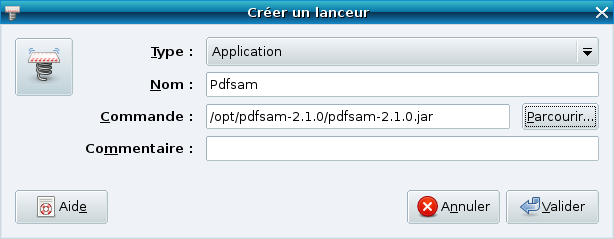
Le logiciel étant écrit sous java il faut, avant de valider, rajouter java -jar
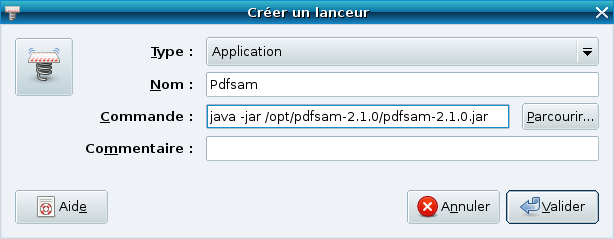
4- Changer l’icône en cliquant dessus et sur parcourir dans la nouvelle fenêtre Parcourir les icones. Dans la fenêtre Parcourir cliquer sur l’icône disque dur puis double clic sur les dossiers (répertoires) <!– @page { margin: 2cm } P { margin-bottom: 0.21cm } –>usr, share…………..apps.
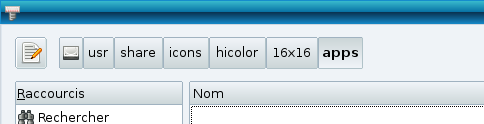
Clic sur [Ouvrir] . Dans la nouvelle fenêtre choisir l’icône de pdf16.png et Valider.
Lancer [Pdfsam], cliquer sur Setting, changer de langage. Choisir le langage, cliquer sur [Save] et redémarrer la machine.
Pour connaître les possibilités de Pdfsam : http://www.framasoft.net/article4346.html
Pour un tutorial au format Pdf : Tutoriel PDF Split and Merge Enhanced Version 1.5.0
